Повезивање Денди џојстика са рачунаром
У овом чланку нећу вам само рећи како повежите џојстик са Данди-ја на рачунар, али ћу вам понудити и преузимање игрица за Денди, Нинтендо, Сега конзоле. Дакле, чак и ако нећете да повежете џојстик, можете једноставно да преузмете игрице и играте на обичној тастатури.
.
Дизајн је веома једноставан. Али, пре него што тестирате интерфејс који сте направили, уверите се да су све жице исправно залемљене и да ниједна изложена жица не додирује ништа. Топло препоручујем коришћење кућишта за ове интерфејсе како бисте смањили ризик од кратких спојева.
Почнимо са џојстиком за Денди (НЕС). Ако имате гамепад, и он има дугмад А, Б, Турбо А, Турбо Б, Селецт и Бегин (последња два можда нису ту, топло препоручујем да их не узимате) и комуницира преко 5 жица, онда је или НЕС или аналогни НЕС ће радити ако све урадите исправно.
Међутим, време је да се пређе на посао. Све што вам треба је конектор ЛПТ порта (такођер паралелни, са штампача), лемилица, пет апсолутно било каквих диода и, у ствари, сам џојстик. Хајде да почнемо.

Ево самог конектора за џојстик (да ли изгледа као ЦОМ?)

Све је залемљено по шеми, ако желите да спојите два џојстика, онда су све жице такође залемљене осим пинова 8 и 7 на НЕС-у, морају се залемити на пинове 11 и 12 на ЛПТ-у.
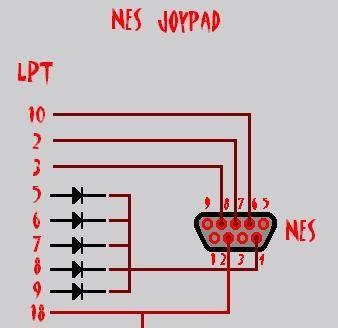
А ако имате џојстик са другим конектором, погледајте испод:
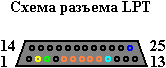
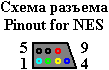
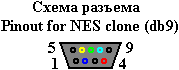

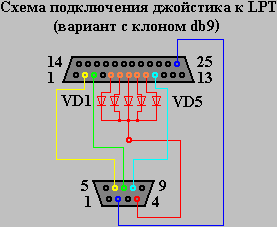
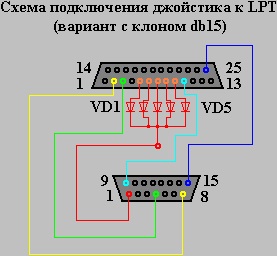

Да бисте лемили жице према дијаграму, потребно је да отворите конектор, али предлажем да све буде много једноставније. Можете једноставно направити неку врсту адаптера за проширење. Поред ЛПТ-а, потребан нам је и ЦОМ конектор (мушки)

Још један веома важан детаљ. На диодама су ознаке; треба их лемити тако да трака буде окренута нагоре. Само залемите ожичење према дијаграму на ЛПТ и то је то.

Испада веома добро. Али дизајн није толико важан колико рад!


А сада је софтвер битан.
Морамо да :
1) Инсталирајте драјвер и конфигуришите га.
2) Покрените емулатор конзоле и користите га да отворите игру која вас занима.
Све.
Почнимо са инсталирањем и конфигурисањем драјвера.
Према упутству, погодан је за ОС: Вин9к/Ме/НТ/КСП/2к. Распакујте га на било које погодно место и покрените га Сетуп.еке. На екрану се појављује следећи прозор на који треба да кликнете:

Процес инсталације се састоји од клика на дугме „Даље“ и не би требало да изазива никакве потешкоће, тако да не видим смисла да га детаљно разматрам.
Након инсталације, фолдер „Параллел Порт Јоистицк“ ће се појавити у менију Старт иу њему постоји неколико пречица. Заинтересовани смо за „Конфигурисање џојстика“ - покрећемо га. На екрану се појављује прозор услужног програма за конфигурисање џојстика. У њему кликните на дугме „Додај“.
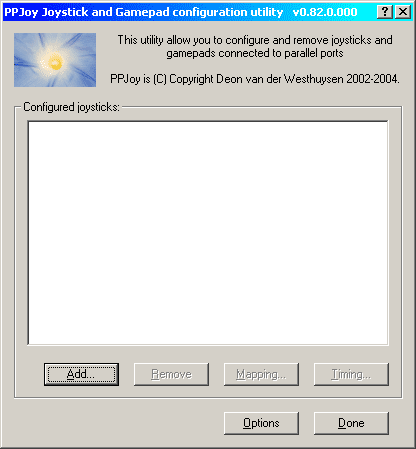
Видимо прозор за конфигурисање новог џојстика. У њему постављамо вредности као што је приказано на слици. Немојте се збунити у избору типа интерфејса; у нашем случају, то нема никакве везе са Линук ОС-ом.
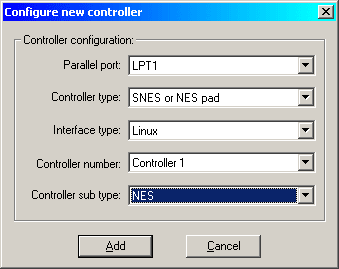
Након што сте исправно поставили све вредности, кликните на дугме „Додај“. Идемо на претходни прозор.Ако имамо само један џојстик, можемо безбедно да притиснемо дугме „Готово“. Ако треба да конфигуришемо други џојстик, затим поново кликнемо на „Додај“, појављује се познати дијалог, иако је наш избор већ донекле ограничен, али вредности требаће да се подесе на исти начин као на слици изнад . Једини изузетак је у претпоследњем реду, тј. Број контролера је сада означен не 1, већ 2 или више, у зависности од тога који џојстик повезујемо.
Па, пола посла је обављено, остало је само да проверите функционалност џојстика.
Идите на „Контролна табла“ и покрените пречицу „Уређаји за игре“. Изаберите џојстик који нас занима и кликните на дугме „Својства“. Појављује се прозор са својствима. У картици „Тест“ можемо да проверимо да ли наш џојстик ради. У тренутку када нико не додирне џојстик и ниједно његово дугме није притиснуто, крст оса ће бити у центру беле области, а све слике тастера ће бити исте тамно црвене.
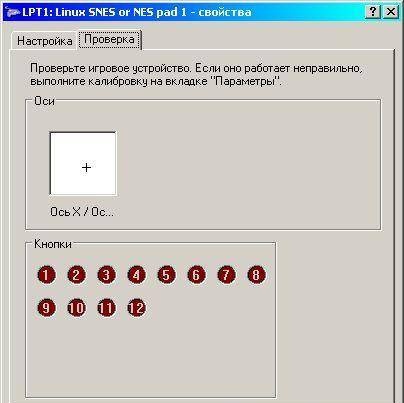
Ако смо исправно повезали џојстик и притиснули дугмад, реакција крста и слике дугмета ће бити одговарајућа. У мом случају, притиснуо сам истовремено дугме надоле и десно крстић, као и дугме „Старт“ и дугме „Б“. Иначе, такође сам морао да притиснем „Алт“ + „Принт Сцреен“ на тастатури да направим снимак екрана... а с обзиром на касне сате, није било никога да тражи помоћ.
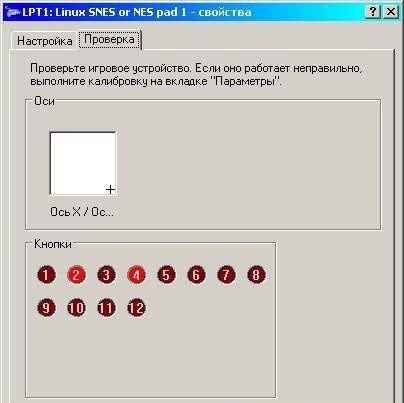
Ако сте прошли скрининг тест са позитивним резултатом, онда честитамо!!! Успели сте да својим рукама повежете и конфигуришете џојстик са „Данди“ конзоле на рачунар преко ЛПТ порта.
И можда је најважније преузимање архиве.
У њему :
1) Возач
2) Емулатори за 3 конзоле
3) Више од 1000 игара за ове конзоле - уживајте!
[/б]
[б]Срећно!
Сличне мајсторске класе
Посебно занимљиво
Коментари (8)













